- 目次>
- 本商品でできること >
- ローカルルータモードでインターネットに接続する
ローカルルータモードでインターネットに接続する
ローカルルータモードでインターネットに接続するためには、クイック設定Webで設定をする必要があります。
本商品で利用可能なtransixサービス、v6プラスサービスまたはIPv6オプションサービスのIPv4 over IPv6通信サービス(以降IPv4 over IPv6通信サービスと呼びます。)が検出されず、インターネットに接続できない場合に、ACTIVEランプは消灯します。ご利用環境に合わせたインターネット接続の設定を案内します。
◆注意◆
- transixモード、v6プラスモードまたはIPv6オプションモードから動作モードを変更した場合は、UPnP機能は無効(「OFF」)になります。UPnP機能をご使用になる場合は、「UPnP機能」を参照してください。
設定を行う前に
- RT/BR/CNVモード切替スイッチがRT側になっている。
→ RT側になっていない場合は、本商品の電源をいったん切って、RT/BR/CNVモード切替スイッチをRT側にしてから、電源を入れ直してください。
- 本商品に有線で接続する場合
→ 本商品のLANポートにパソコンなどを接続してください。
- 本商品にWi-Fi接続する場合
→ 「さまざまな子機からWi-Fi接続する」を参照してください。
設定手順
説明で使用している画面は一例です。OS、Webブラウザの種類など、ご利用の環境によっては表示内容が異なる場合があります。
- ● ACTIVEランプが消灯または赤点滅している場合
インターネットに接続できない状態です。クイック設定Webのホーム画面に表示されているメッセージを確認して設定します。 - ● らくらくネットスタート 2(回線の自動判定)を使用しないでローカルルータモードで使用したい場合
らくらくネットスタート 2の自動判定機能で他の動作モードに変更されたくない場合や、IPv4 over IPv6通信モードなど他の動作モードで使用中にローカルルータモードに変更したい場合の設定方法です。
ACTIVEランプが消灯または赤点滅している場合
◆注意◆
- 状態表示ランプ点灯設定を「POWERランプのみ点灯」または「全消灯」に設定している場合は、インターネット接続状態にかかわらず、ACTIVEランプが消灯しています。その場合は、本商品に接続したパソコンなどでインターネットに接続できるかを確認してください。インターネットに接続できた場合は、そのまま使用できます。動作モードをローカルルータモードに変更したい場合は、「らくらくネットスタート 2(回線の自動判定)を使用しないでローカルルータモードで使用したい場合」で設定してください。
-
本商品に接続したパソコンなどでWebブラウザ(Microsoft Edgeなど)を起動し、サポートデスク(下記URL)にアクセスします。(2019年8月現在)
https://www.aterm.jp/support/
● アクセスしたホームページが表示された場合
設定完了です。
● インターネットにアクセスできない場合
クイック設定Webで設定します。
- クイック設定Webのホーム画面に「WAN側回線と本商品が正しく接続されていない可能性があります。」と表示された場合は、LANケーブルが本商品のWANポートに正しく接続されているか確認してください。
- クイック設定Webのホーム画面に[再試行]ボタンが表示されているときは、ボタンをクリックして、再度、自動判定を行ってください。
- クイック設定Webのホーム画面に[接続先の設定]ボタンが表示されているときは、ボタンをクリックして、PPPoEルータの設定を行ってください。
設定方法は、「PPPoEルータモードでインターネットに接続する」を参照してください。
らくらくネットスタート 2(回線の自動判定)を使用しないでローカルルータモードで使用したい場合
- 1.
-
ホーム画面の「基本設定」-「基本設定」をクリックします。
- 2.
-
「動作モード」で、「ローカルルータ」を選択して、[設定]をクリックします。
「動作モード」は、「自動判定」を「OFF」にすると選択できます。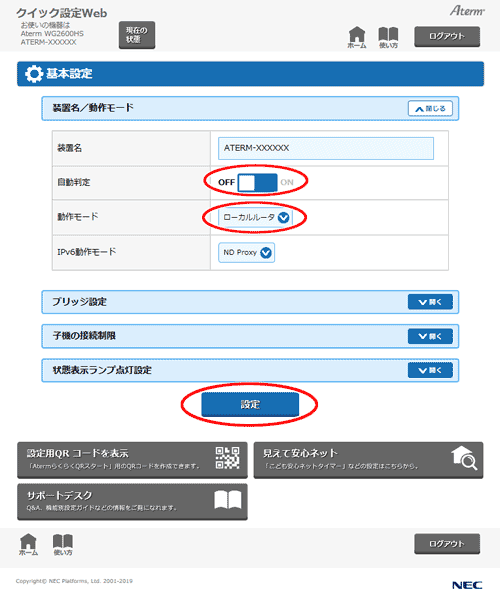
◆補足◆
- 「IPv6動作モード」を「ND Proxy」に設定することで、IPv6のパケットを、ルータを介して通信することができます。 設定方法は「ND Proxy機能」を参照してください。
- IPアドレスなどを設定したい場合は、ホーム画面の「基本設定」-「接続先設定」で「DHCPクライアント機能」を「OFF」に設定してから、IPアドレスほか必要な項目などを入力して、[設定]をクリックします。
- 3.
ダイアログボックスが表示された場合は、内容をよく読んでボタンをクリックしてください。
- 4.
- 「設定内容を更新しました。」と表示されたら、設定は完了です。
使いかた
上記の設定が完了したら、Webブラウザ(Internet Explorerなど)を起動し、インターネットのホームページにアクセスしてみましょう。
(例)サポートデスクの場合(2019年8月現在)
https://www.aterm.jp/support/